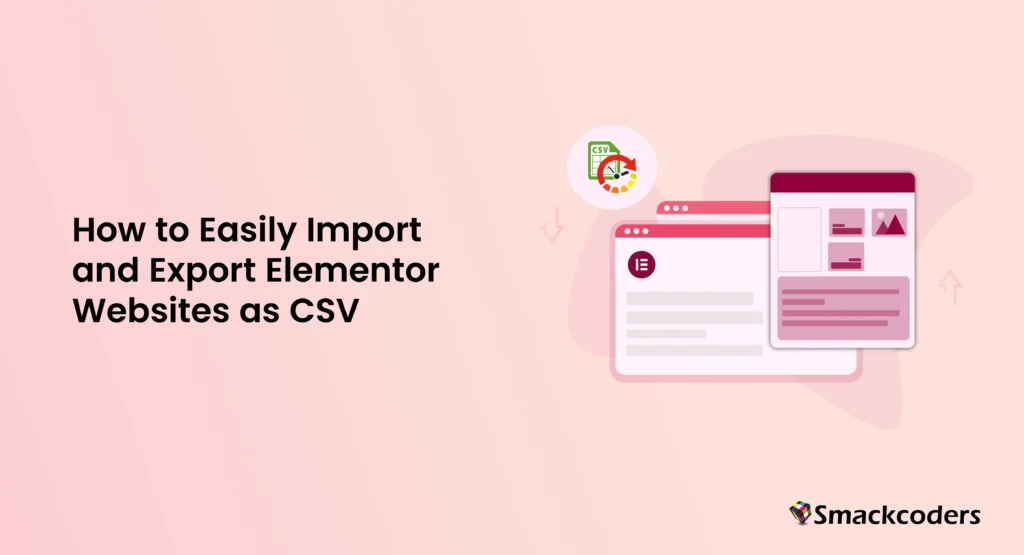
جدول المحتويات
لقد أحدث Elementor ثورة في الطريقة التي نبني بها مواقع WordPress. تجعل واجهته البديهية وميزاته القوية صياغة مواقع الويب الجميلة أمرا سهلا. لا عجب أنه أصبح ثاني أكثر المكونات الإضافية شيوعا على الإنترنت! ولكن حتى مع مجموعة الاستيراد والتصدير المدمجة في Elementor ، هل شعرت يوما بأنك عالق؟
تخيل قضاء ساعات في تصميم قالب موقع ويب مذهل في العنصر، فقط لمواجهة رسائل خطأ محبطة عند محاولة استيراده إلى مشروع آخر. يمكن أن تؤدي هذه الفواق إلى تعطيل سير عملك وتجعلك تشعر بالإحباط.
لهذا السبب الفسفور الابيض في نهاية المطاف CSV المستورد يأتي لإنقاذ يومك!
مستورد CSV: البديل السهل لاستيراد وتصدير قوالب ومحتوى Elementor
لقد قمنا الآن بتوسيع قدرات WP Ultimate CSV Importer للتكامل مع Elementor ، منشئ مواقع الويب المفضل لديك. يمكنك الآن إجراء نسخ احتياطي (تصدير) واستيراد القوالب الخاصة بك التي تم إنشاؤها باستخدام elementor. تتوفر هذه الميزة في كل من الإصدارات المجانية والمحترفة. إذا كنت تستخدم مجانا ، فيرجى ترقيته مباشرة من لوحة معلومات WordPress الخاصة بك. لمستخدمي البرنامج المساعد Pro الكرام لدينا ، ما عليك سوى تنزيل أحدث إصدار من صفحة MyAccount على موقعنا الإلكتروني وتثبيته على موقع WordPress الخاص بك.
نأمل أن توفر هذه الميزة بديلا فعالا وسهلا لتصدير واستيراد القوالب والمحتوى لمواقع Elementor الخاصة بك. يمكنك أيضا الرجوع إلى وثائقنا للحصول على إرشادات واضحة خطوة بخطوة حول تصدير واستيراد قوالب ومحتوى Elementor كملفات CSV.
كيفية التصدير المجمع واستيراد قوالب Elementor
تصدير القوالب بتنسيق CSV بنقرة واحدة
من السهل تصدير القوالب المحفوظة بالكامل من مكتبة قوالب Elementor بتنسيق CSV بنقرة واحدة. توفر وظيفة التصدير بالجملة هذه الوقت وتضمن توفر جميع التصميمات المذهلة بسهولة للاستخدام في المستقبل.
انتقل إلى علامة التبويب تصدير ، وحدد وحدة “المنشورات المخصصة” ، واختر “elementor_library” من خيارات القائمة المنسدلة. استمر في إدخال اسم ملف التصدير واتركه بتنسيق ملف CSV. نحن ندعم تنسيق ملف CSV فقط في الوقت الحالي. بعد كل ذلك ، انقر فوق تصدير. سيكون الملف جاهزا للتنزيل. قم بتنزيل وحفظ نسخة القالب الاحتياطية على جهازك المحلي.

WP Ultimate CSV Importer Pro
Get Ultimate CSV/XML Importer to import data on WordPress faster, quicker and safer.
استيراد قالب إلى مشاريع جديدة
عند الترحيل إلى موقع ويب جديد أو تريد استخدام نفس التصميم لمشاريعك الأحدث ، فإن استعادة النسخة الاحتياطية للقوالب التي تم تصديرها ستوفر لك المزيد من الوقت. ما عليك سوى استيراد ملفات CSV التي تم تصديرها إلى بيئة elementor الجديدة. يضمن WP Ultimate CSV Importer عملية استيراد سهلة وسلسة ، مما يضفي الحياة على التصميم الخاص بك دون عناء.
لاستيراد ملف القوالب الذي تم تصديره ، قم بزيارة علامة التبويب “استيراد / تحديث” في المكون الإضافي WP Ultimate CSV Importer وابدأ في تحميل القوالب المصدرة CSV. سيطلب منك اختيار نوع المنشور ذي الصلة من خلال توفير المزيد من خيارات القائمة المنسدلة. تأكد من اختيار “elementor_library” وابدأ في مطابقة أنواع الملفات. قم بتعيين جميع الحقول مثل عنوان القالب ومحتوى القالب والنمط ونوع القالب ووقت الإنشاء والإنشاء بواسطة وحالة القالب والفئة. سيتم تعيين الحقول تلقائيا إذا كنت تستخدم ملف CSV الذي تم تصديره. انقر فوق استيراد لتشغيل عملية الاستيراد. سيتم حفظ جميع القوالب الخاصة بك في WordPress الخاص بك ، ويمكنك عرضها ضمن القوالب > القوالب المحفوظة.
كيفية تصدير واستيراد المحتوى المصمم باستخدام Elementor
يمكنك WP Ultimate CSV Importer من استيراد ليس فقط صفحات موقع الويب ، ولكن أيضا المنشورات وأنواع المنشورات المخصصة (CPTs) وحتى منتجات WooCommerce المصممة باستخدام Elementor. هذا يضمن أن كل المحتوى الخاص بك قابل للنقل بسهولة بين مواقع الويب التي تم إنشاؤها باستخدام Elementor. يمكنك جدولة عملية الاستيراد والتصدير هذه باستخدام CSV المستورد. ما عليك سوى اتباع التعليمات الواردة أدناه.
تصدير المحتوى المصمم باستخدام Elementor
تصدير يتبع سلسلة من نفس الخطوات ؛ الاختلاف الوحيد هو في اختيار أنواع المنشورات. يسمح WP Ultimate CSV Importer بتصدير المحتوى الذي تم إنشاؤه باستخدام elementor لأنواع المنشورات مثل المنشورات والصفحات والمنشورات المخصصة ومنتجات Woo. لذلك ما عليك سوى اختيار خيار الصفحات / المنشورات / منتجات woo / المنشورات المخصصة المرئي ضمن علامة التبويب تصدير. عند تحديد منشورات مخصصة ، ستوفر قائمة بالخيارات في القائمة المنسدلة. تحتاج إلى اختيار أي اسم منشور مخصص واحد. ثم أدخل اسم الملف واختر CSV. أخيرا ، انقر فوق تصدير ثم تنزيل.
استيراد المحتوى المصمم باستخدام Elementor إلى مشروعك الجديد
يعد استيراد محتوى elementor الخاص بك أمرا سهلا أيضا. عليك فقط اتباع بعض الخطوات. مثل التصدير ، يتبع الاستيراد أيضا نفس نمط الخطوة. يمكنك رؤية اختلافات طفيفة في تحديد ما بعد الكتابة وتعيين نوع الحقل. قم بزيارة علامة تبويب الاستيراد حيث نقوم بتحميل الملفات إلى المكون الإضافي. حمل ملف CSV وحدد نوع منشور الاستيراد. في منطقة التعيين، تأكد من تعيين جميع الحقول في عنصر واجهة مستخدم حقول العنصر. عنوان المنشور إلزامي. أخيرا ، في صفحة الاستيراد ، انقر فوق استيراد للاستيراد الفوري أو قم بتمكين خيار الجدول الزمني وقم بتكوين الوقت المجدول والتاريخ والتكرار وما إلى ذلك ، وسيقوم المستورد باستيراد جميع قوالب المحتوى الخاصة بك بأمان إلى نوع المنشور المناسب. يمكنك التحقق من ذلك عن طريق تسجيل الدخول أو زيارة نوع المنشور مباشرة والتحقق من نجاح الاستيراد.
استنتاج
يجعل WP Ultimate CSV Importer عملية استيراد وتصدير قوالب Elementor والمحتوى سلسة وفعالة. من خلال التكامل مع Elementor ، فإنه يعالج التحديات الشائعة التي يواجهها المستخدمون مع ترحيل القوالب ، مما يوفر الوقت والجهد الثمينين.
سواء كنت تقوم بتصدير مكتبات قوالب كاملة أو استيراد محتوى معقد عبر أنواع منشورات مختلفة ، يضمن WP Ultimate CSV Importer انتقالا سلسا دون الصداع المعتاد. تم تصميم واجهته البديهية وميزاته القوية للحفاظ على سير عملك دون انقطاع وتصميماتك سليمة.
إذا شعرت يوما بالإحباط بسبب أخطاء الاستيراد أو قيود الأدوات المضمنة ، فإن WP Ultimate CSV Importer موجود هنا لتبسيط عمليتك. الآن ، يمكنك إدارة تصميمات Elementor الخاصة بك دون عناء ، مما يضمن أنها جاهزة دائما لمشروعك التالي. ابدأ في استخدام WP Ultimate CSV Importer اليوم وجرب سهولة تصدير واستيراد قوالب ومحتوى Elementor ببضع نقرات فقط. أصبحت رحلة التصميم الخاصة بك أسهل كثيرا!



